Cet article décrit les différentes façons dont vous pouvez contacter le support Tulip et les informations que vous devez inclure.
If you are currently experiencing a critical issue that is impacting production, use the request form via your Instance or help center, and indicate the appropriate business impact.
Il y a plusieurs façons d'obtenir de l'aide pour un problème que vous pouvez rencontrer dans Tulip.
Communauté Tulip
TulipCommunity devrait servir de premier niveau de support pour les questions. Si vous rencontrez un problème qui implique des informations confidentielles ou qui est urgent, vous devez soumettre une demande de support.
Tulip Community est un forum où les utilisateurs de Tulip (y compris les clients, les partenaires et les Tulipiens) peuvent poster des questions, interagir entre eux et partager des choses intéressantes qu'ils font avec Tulip.
Utilisez la catégorie Support, Dépannage et Aide de l'application de Tulip Community pour obtenir des conseils de la part des membres de l'équipe Tulip et des autres utilisateurs.
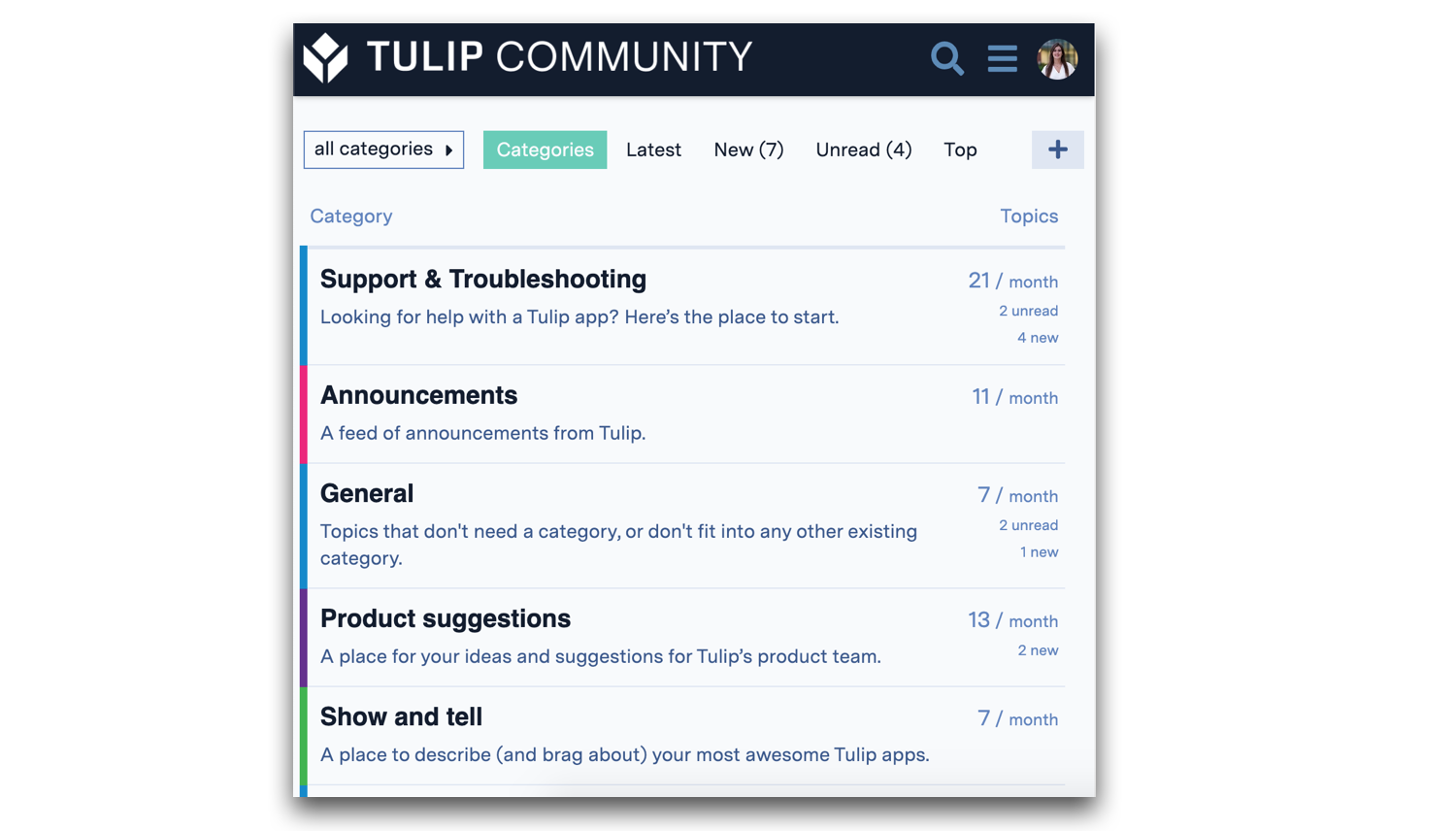
Exemples de questions qui conviennent le mieux à la Communauté
- Construction d'applications, i.e. Comment créer certaines fonctionnalités dans Tulip ?
- Compatibilité des appareils, i.e. Quels types d'appareils fonctionneront avec Tulip et comment ?
- Demandes de conseils sur la construction d'Analytics
- Fonctionnalités du produit actuellement disponibles
Comment poster sur la Communauté
Naviguez vers Tulip Community ici, ou directement depuis votre instance en cliquant sur l'icône Point d'interrogation et en sélectionnant Community.
- Sélectionnez la catégorie qui correspond le mieux à votre demande.
- Créez un nouveau sujet.
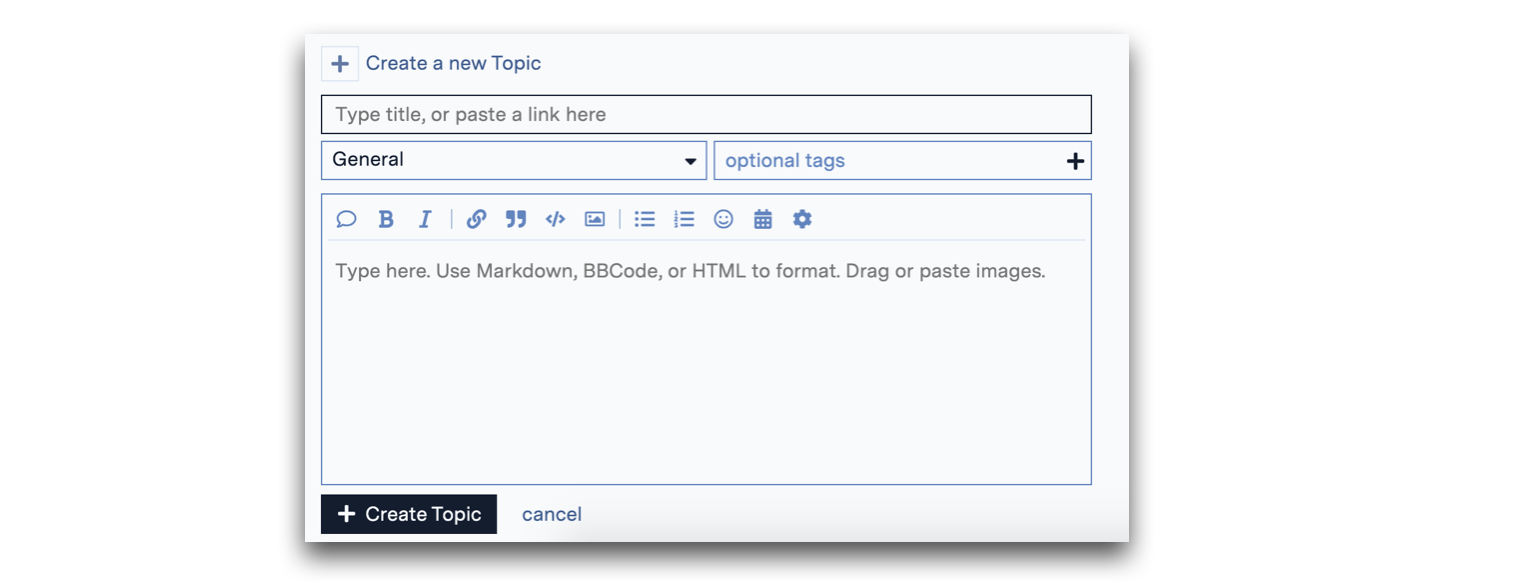
Contacter le support Tulip
Lorsque vous contactez le support de Tulip, considérez la nature et l'urgence de votre demande afin de choisir la meilleure voie.
Avant de soumettre un ticket de support, assurez-vous que le problème entre dans le cadre des produits supportés par Tulip. Reportez-vous à notre politique de support, qui énumère les éléments qui ne sont pas couverts par le support de Tulip.
Il y a plusieurs options disponibles pour contacter le support de Tulip.
- Créer une requête via votre instance Tulip
- Créer une requête via le centre d'aide de Tulip
- Contacter par email support@tulip.co
- Soumettre un message en direct/hors ligne via votre instance Tulip
Informations pour la demande de support
Fournissez autant de détails que possible pour permettre à l'équipe de résoudre la demande aussi efficacement que possible. Cela minimisera les échanges de messages pour rassembler les informations pertinentes. Les informations suivantes sont essentielles pour tous les tickets afin de fournir les informations nécessaires pour que les ingénieurs du support de Tulip puissent vous aider à résoudre votre problème.
- Informations sur l'instance et l'application
- L'URL complète de l'instance de la plateforme
- Liens vers les applications pertinentes ou d'autres composants (par exemple, connecteur, table, etc.)
- Le cas échéant, le numéro de version de votre instance (voir la page Paramètres du compte ) ou de votre lecteur Tulip (cliquez sur Menu du lecteur --> A propos).
- Description de la demande
- Quel est le comportement attendu ?
- Quel est le comportement réel ?
- Captures d'écran du comportement, messages d'erreur, etc.
- Chronologie des événements
- Quand le comportement a-t-il été observé pour la première fois ?
- Depuis combien de temps le comportement persiste-t-il ?
- Des changements pertinents ont-ils été apportés auparavant et pourraient-ils être liés au comportement ? Si oui, quand ont-elles eu lieu ?
- Impact de la demande
- Combien d'utilisateurs sont concernés ?
- Quel est le degré d'impact ?
REMARQUE: Les problèmes ne doivent être qualifiés d'urgents que lorsqu'ils entraînent des interruptions importantes, telles que des arrêts de production ou des scénarios d'une gravité comparable.
Informations complémentaires
Pour les problèmes plus complexes tels que les rapports de bogues, les erreurs de fonction des connecteurs, les problèmes liés à l'OPCH, les comportements inattendus et les pannes de système, il est utile de fournir des informations plus détaillées en plus des informations de base ci-dessus.
- Journaux de la console du navigateurLesjournaux de laconsole devotre navigateur peuvent fournir des informations plus détaillées sur le problème. Pour accéder à la console du navigateur (Chrome et Firefox) afin de consulter les journaux d'erreur en temps réel : cliquez avec le bouton droit de la souris sur la page, sélectionnez Inspecter l'élément, puis Console. Pour des instructions plus détaillées, voir : Pour les problèmes liés aux joueurs de Tulip, vous devez fournir les journaux des joueurs. Voir Capturer les journaux du lecteur.
- Les journaux de l'application Tulip Player sont stockés sur l'appareil local. Ceux-ci stockent les événements, les erreurs et les journaux de débogage sur une période plus longue. Pour Windows, ces journaux sont stockés dans le répertoire :
%appdata%/Tulip Player/tulip/log. - Journaux de l'OPCH (On-premise Connector Host) Pour lesproblèmes liés aux connecteurs utilisant votre OPCH ou l'OPCH lui-même, les journaux de cet OPCH à l'heure appropriée sont utiles à notre équipe d'assistance. Ces journaux contiennent des enregistrements détaillés des événements, des comportements des utilisateurs et des informations potentiellement critiques pour la résolution des problèmes du système.
- Informations spécifiques pour certains problèmesPour lesproblèmes liés à des fonctionnalités spécifiques de la plateforme, consultez la section correspondante de notre documentation d'assistance afin de résoudre le problème et d'obtenir les journaux nécessaires. Exemple de documentation :
- Dépannage des connecteurs
- Dépannage de vos appareils Tulip Edge
- Dépannage des imprimantes Zebra avec Tulip
- Comment dépanner le lecteur Tulip
- Comment dépanner votre lecteur de code-barres
N'oubliez pas: Plus vous fournissez d'informations détaillées, plus il sera facile pour l'équipe d'assistance de comprendre et de résoudre votre problème efficacement. Incluez autant de détails que possible, même s'ils vous semblent insignifiants. Chaque information peut être cruciale pour la résolution du problème.
1. Demande de support via Tulip Instance
Les clients ont la possibilité de soumettre un ticket de demande de support directement depuis une Instance Tulip. Cette méthode est la plus adaptée pour:* Les problèmes critiques affectant la production (c'est à dire nécessitant une solution immédiate )* Les rapports de bugs* Les questions qui impliquent la révision d'informations confidentielles et qui ne peuvent donc pas être discutées publiquement dans la communauté Tulip.
Comment soumettre une demande de support
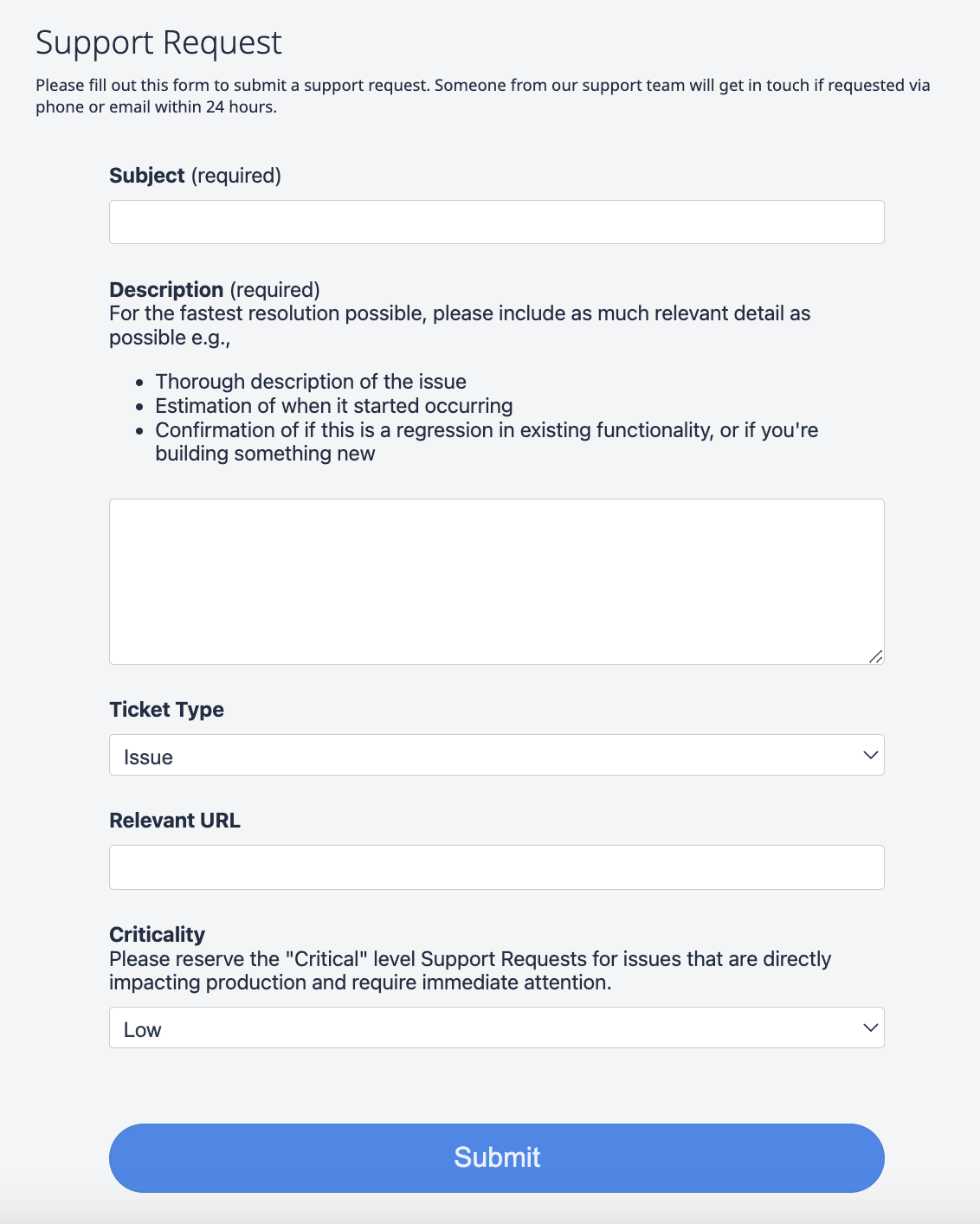
- Cliquez sur l'icône Point d'interrogation en haut à droite de votre menu d'instance
- Sélectionnez Demande de Support
- Complétez le formulaire, en fournissant autant de détails que possible.
- Type de ticket :
- Problème - Utilisez ce type de ticket pour signaler des comportements inattendus au sein de la plateforme (bogues attendus, problèmes de performance, etc.).
- Question - Utilisez ce type de ticket pour poser des questions sur la plateforme ou les fonctionnalités attendues.
- Tâche - Utilisez ce type de ticket pour demander des travaux standards connus (c'est-à-dire des mises à jour de versions, des importations d'applications, etc.)
- Type de ticket :
- Criticité
- Utilisez le niveau de criticité pour indiquer l'impact du ticket sur vos opérations. Réservez le niveau critique aux problèmes ayant un impact direct sur la production et nécessitant une attention immédiate.
2. Demande de support via le centre d'aide
Le centre d'aide de Tulip offre une alternative au formulaire de demande d'instance en l'hébergeant dans un endroit séparé. Le centre d'aide permet également aux utilisateurs de créer de nouveaux tickets, de revoir les tickets précédemment soumis, et de communiquer directement sur ces tickets.
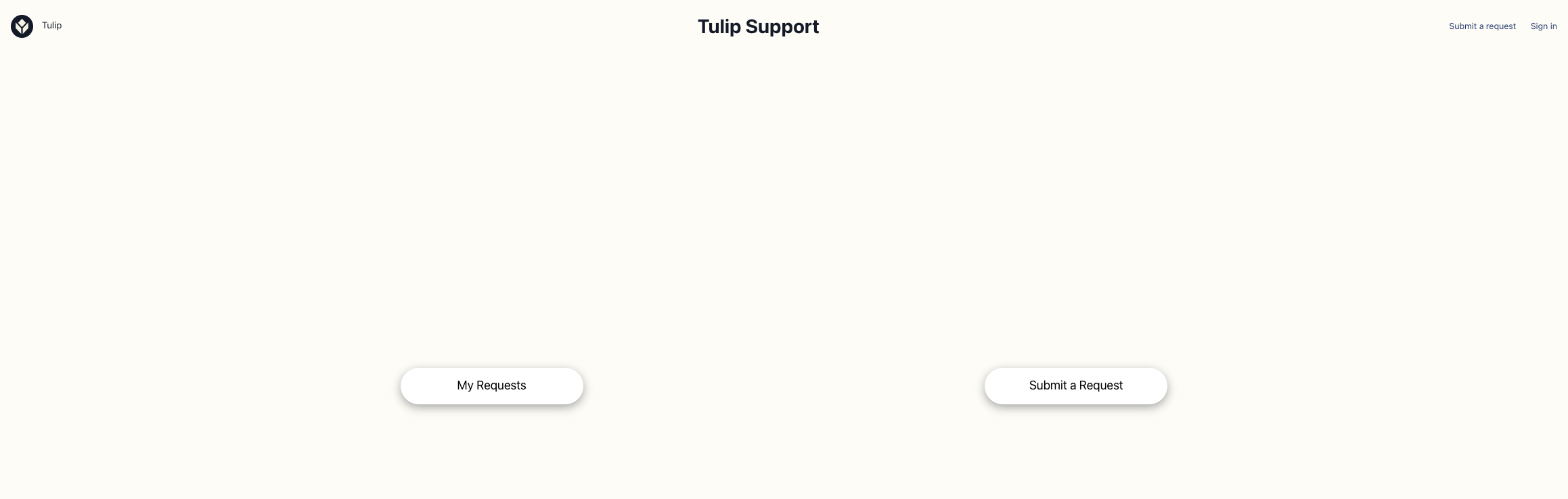
Se connecter au centre d'aide
Le centre d'aide de Tulip utilise actuellement des détails de connexion distincts de ceux des instances de Tulip. Un compte séparé devra être créé et vous pouvez recevoir un mot de passe ou vous inscrire directement depuis la fenêtre de connexion :
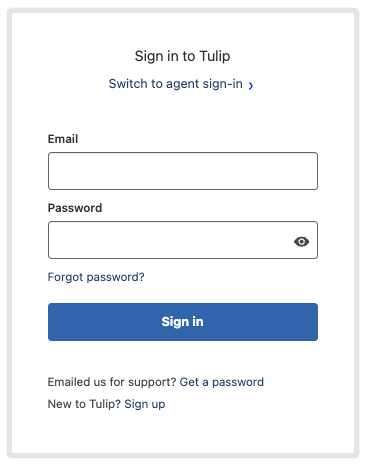
Comment soumettre une demande de support
Pour soumettre un ticket, utilisez ce qui suit : Formulaire de demande de support
Comme pour le formulaire d'instance hébergée, utilisez le champ Impact commercial pour indiquer l'impact du ticket sur vos opérations. Réservez le niveau Critique aux problèmes ayant un impact direct sur la production et nécessitant une attention immédiate.
3. Demande de support par email
Les demandes de support pour Tulip peuvent être envoyées à support@tulip.co. Suivez les meilleures pratiques pour vous assurer que les demandes sont traitées de manière opportune et efficace.
4. Chat en direct et messages hors ligne
Similaire à l'option de formulaire dans une instance, le widget de chat en direct est disponible pour contacter le support.1. Cliquez sur l'icône Point d'interrogation en haut à droite de votre menu d'instance2. Sélectionnez Live Chat3. Ajoutez les détails pertinents et envoyez votre message.
Depending on queue volumes, the Support team may show as Offline when selecting the team to reach. Rest assured that offline messages will be read and responded to as soon as possible.
